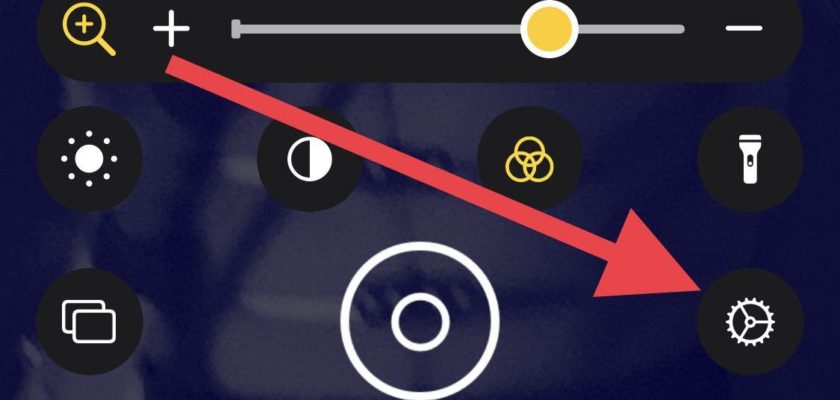我们在上一篇文章中提到,Apple已在“可访问性”部分或以前称为“可访问性”的部分中更新并创建了东西- 这个连结 -这些东西主要针对有特殊需求的人和其他健康人,也以“所有人都可以使用iPhone”为口号。在本文中,我们继续介绍iOS 14中使用功能的新变化,请关注我们并不要忘记看 第一部分.
“后退”按钮为您提供了另外两个最常用操作的快捷方式
在iOS的早期版本中,您可以使用侧面按钮或“主页”按钮启动各种辅助功能选项。 双击主屏幕按钮,您可以快速启动已启用的任何功能。 这在iOS 14上仍然可用,但是现在有了一种新方法以及更多方法。
在使用设施列表中,您会找到“触碰“或者”联系有一个新的选项,称为“A。从背面按“或者”后水龙头”。 选择它,您将看到选项。”连按两下“而“连按三下“他们两个都有有用的捷径。
只需用一根手指单击iPhone的背面,即可执行这些命令或快捷方式! 您无需按任何按钮或任何东西,只需单击iPhone背面的两到三次即可执行预先准备的命令。
而且,此功能的优点在于,您可以轻松地在快捷方式上使用它,因为已经尝试使用为iPhone Islam应用程序中的视频保存工具创建的快捷方式,并且只要复制链接并单击即可。用手指在iPhone的背面,该工具将立即运行并下载视频。 您还可以创建用于摄影的快捷方式,然后单击iPhone的背面,即可打开相机并进行拍摄,而无需任何人注意。
与辅助功能快捷方式不同,这些手势使您可以打开更多有用的选项。 这样一来,您就可以在上网时控制音量,关闭屏幕,显示通知中心并向上或向下滑动,或者撤消写操作而不是摇动iPhone等。 还支持使用“快捷方式”应用程序创建的快捷方式。
语音控制功能得到了更多语言的改进
iOS 13中引入了经过改进的新语音控制,使您可以仅使用语音来操作iPhone。 但是在iOS 14中,有了很大的改进,尤其是英式英语和印地语英语语音。
耳机设施可帮助您更好地聆听
在“音频/视频可访问性”设置中,有一个名为“耳机可访问性”的新选项。 启用此功能后,您将有机会调整耳机中的声音听到方式。
您可以将声音从平衡音更改为增强高频或中频声音的音。 还有一个滑块可调节柔和声音的增强方式,从轻度,中等到强烈。 您可以使用“播放样本”按钮实时听到这些变化。 最好的事情是,您可以选择将这些设置应用于媒体“电影,播客等音乐,电话或两者兼而有之”。
而且可以在AirPods和Beats耳机上进一步自定义
如果您拥有AirPods,AirPods Pro或Beats,则还有另一个耳机功能选项,可让您创建“自定义音频设置”。 它将指导您选择不同的声音,以便选择Airpods和Beats耳机可使用耳机设施的最佳功能之一。 通话时,您可以创建适合您的听力的自定义音频设置。 AirPods Pro还支持透明模式,该模式可以改善您周围周围安静的声音。
语音识别可帮助您听到重要的事情
使用iPhone中的神经引擎,iOS 14可以检测到背景声音。 从辅助功能菜单启用后,语音识别功能将不断聆听您周围的声音,搜索您选择的特定声音,而这一切都不会消耗电池的电量。
启用此功能后,单击“声音”,然后在警报“火,警笛,烟雾”,动物“猫,狗”,家用电器“设备,汽车喇叭,门铃,敲门声,自来水”下的任何内容之间切换,或“婴儿哭泣,尖叫”的人。
这些声音是使用iPhone上的人工智能检测到的,因此任何地方都不会记录或发送任何声音。 收到警报时,您会看到一条通知,并可能会感到有些震动,具体取决于您的“声音和触摸”设置。
实时文本可让您执行多任务
自2017年以来,残疾人可以使用RTT程序“或实时短信”通过电话与他人进行交流。 与消息不同,由于在收件人键入时文本出现在收件人的屏幕上,因此无需按发送即可模拟语音呼叫。 在iOS 14中,您现在可以使用此功能执行多任务。 当您不在移动应用程序之外并且因此不在对话范围内时,您将能够接收RTT通知。
FaceTime检测手语
通常,当使用Group FaceTime时,除非禁用该功能,否则将最大化活动用户。 但是在这种情况下,除非您已理解并专注于此,否则您不会用嘴说话。 从iOS 14开始,当FaceTime检测到使用手势语的人时,将在视频通话中确认为著名发言人。
相片: